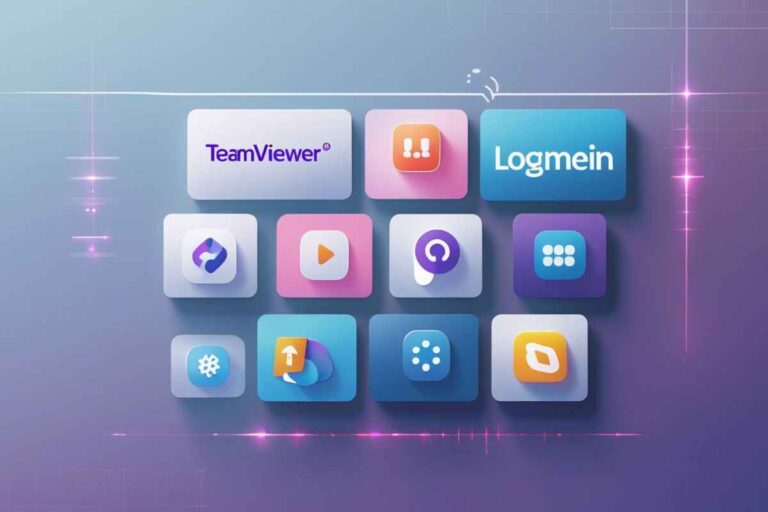Problema de Windows Modules Installer Worker 100% da CPU

Índice
Veja Como Resolver o Problema “Windows Modules Installer Worker 100% da CPU”
Apresentação do problema
Se você já notou que seu PC está mais lento do que o normal e percebeu o uso de CPU em 100%, um dos culpados mais comuns pode ser problema do Windows Modules Installer Worker 100% da CPU. Mas o que exatamente é esse processo e por que ele está consumindo tanto poder de processamento do seu computador? Em termos simples, o Windows Modules Installer Worker é um serviço do Windows responsável por gerenciar a instalação, atualização e remoção de atualizações e módulos do sistema. Embora esse processo seja essencial para o funcionamento adequado do sistema operacional, ele pode, em algumas situações, sobrecarregar o desempenho do seu PC, consumindo toda a capacidade da CPU.
O uso excessivo de CPU pelo Windows Modules Installer Worker ocorre frequentemente quando há atualizações pendentes ou quando o sistema está tentando instalar novos pacotes de atualização. Isso pode acontecer especialmente em momentos após uma atualização do Windows ou quando o computador está reiniciando após a instalação de novos componentes. Durante esses períodos, o processo pode se tornar um dos principais consumidores de recursos do sistema, utilizando até 100% da CPU. Isso é especialmente notável em computadores com memória limitada ou hardware mais antigo, onde a falta de capacidade de processamento faz com que o impacto seja ainda maior.
Entender e resolver esse problema não é apenas uma questão de conforto, mas também de manutenção da saúde do sistema. Se o Windows Modules Installer Worker continuar a consumir 100% da CPU por longos períodos, pode afetar o desempenho geral do seu computador, causando lentidão em aplicativos, travamentos e até o aquecimento excessivo da máquina. Isso pode resultar em problemas mais graves de performance, como falhas na inicialização ou até travamentos do sistema, especialmente se o processo estiver sendo executado com frequência. Além disso, é importante notar que, enquanto o processo estiver em execução, outros programas podem ficar lentos, causando uma experiência de usuário frustrante.
Portanto, resolver o problema Windows Modules Installer Worker 100% da CPU, de 100% de uso da CPU pelo Windows Modules Installer Worker é uma das maneiras mais rápidas e eficazes de garantir que seu computador esteja funcionando de forma mais eficiente. Ao compreender as razões por trás desse comportamento e aplicar soluções simples, você pode restaurar a velocidade do seu PC e evitar que o processo consuma recursos essenciais por períodos prolongados. Ao otimizar a utilização da CPU e gerenciar melhor o desempenho do sistema, você estará garantindo uma experiência mais fluida e sem interrupções no seu dia a dia.
O que é o Windows Modules Installer Worker?
O Windows Modules Installer Worker é um processo essencial no sistema operacional Windows que lida com a instalação, atualização e remoção de atualizações do Windows e módulos do sistema. Esse processo tem como objetivo garantir que o seu computador receba as atualizações mais recentes de segurança, desempenho e funcionalidade. Ele é responsável por verificar, baixar e instalar pacotes de atualização automaticamente, garantindo que o sistema esteja sempre em dia com os mais recentes aperfeiçoamentos do Windows. Em termos simples, ele é o “mecanismo” por trás das atualizações contínuas que o Windows realiza para manter o sistema estável e seguro.
A principal função do Windows Modules Installer Worker é gerenciar essas atualizações, o que inclui verificar a necessidade de novas versões, baixar os arquivos de atualização, aplicar essas atualizações e, em alguns casos, realizar a remoção de módulos desnecessários. Isso é feito automaticamente em segundo plano, sem a intervenção direta do usuário, o que pode ser vantajoso em termos de praticidade. No entanto, isso também significa que, durante esse processo, o computador pode experimentar picos de uso da CPU, já que o sistema precisa de recursos para verificar, extrair e aplicar essas atualizações.
Quando o Windows Modules Installer Worker entra em ação, ele pode impactar significativamente o desempenho do seu PC. Em computadores mais antigos ou com menos recursos, esse processo pode usar uma quantidade significativa de CPU e memória RAM, levando a uma experiência de navegação lenta ou a congelamentos temporários em outros aplicativos. Por exemplo, se você estiver trabalhando em um projeto e o Windows decidir aplicar uma grande atualização, você pode perceber que o desempenho geral do sistema diminui, com respostas mais lentas ao abrir programas ou ao realizar tarefas cotidianas. Mesmo em PCs mais rápidos, o processo pode causar algum atraso, especialmente quando a CPU está sendo utilizada ao máximo.
Além disso, se o processo de atualização for interrompido ou ocorrer algum erro durante a instalação do módulo, o Windows Modules Installer Worker pode entrar em um ciclo de repetição, tentando realizar a atualização sem sucesso, o que pode resultar em uso contínuo de 100% da CPU. Isso não só afeta o desempenho do sistema, mas também pode causar problemas de instabilidade no PC, forçando o usuário a lidar com dificuldades como a lentidão do sistema e falhas nos programas.
Windows Modules Installer Worker 100% da CPU- Porque usa 100% da CPU?
O Windows Modules Installer Worker pode consumir 100% da CPU devido à intensa carga de trabalho associada à instalação e atualização de módulos e pacotes do Windows. Esse processo exige muitos recursos do sistema, especialmente quando o computador está baixando e aplicando atualizações significativas. A CPU se torna o principal ponto de consumo de energia, já que o sistema precisa gerenciar múltiplas tarefas ao mesmo tempo, como descompactar arquivos, verificar a integridade de pacotes e garantir que todas as atualizações sejam aplicadas corretamente.
Uma das causas mais comuns do problema Windows Modules Installer Worker 100% da CPU, uso elevado da CPU, é a presença de atualizações pendentes. Quando o Windows Modules Installer Worker detecta que há atualizações do sistema ou de componentes específicos do Windows que precisam ser instaladas, ele começa a consumir uma grande quantidade de recursos do processador para realizar esse trabalho. Dependendo do tamanho e da complexidade das atualizações, o processo pode exigir uma quantidade significativa de tempo, o que leva a um aumento no uso da CPU até que a instalação seja concluída com sucesso.
Outro fator que contribui para o problema Windows Modules Installer Worker 100% da CPU, do uso excessivo de CPU, é a instalação de novos módulos do sistema. O Windows Modules Installer Worker não lida apenas com atualizações regulares, mas também com a adição de novos módulos que podem ser necessários para aprimorar o desempenho ou adicionar novas funcionalidades ao sistema. Essas instalações de módulos exigem processamento intensivo, especialmente se houver pacotes grandes ou complexos sendo adicionados, o que pode fazer com que a CPU seja completamente sobrecarregada. A instalação de drivers e de componentes adicionais também pode gerar um pico de uso de CPU.
Além disso, o Windows Modules Installer Worker pode sobrecarregar a CPU durante os processos de verificação de integridade. Esse processo é responsável por garantir que os arquivos do sistema não estejam corrompidos e que todas as atualizações anteriores tenham sido aplicadas corretamente. Quando a verificação de integridade encontra falhas ou arquivos corrompidos, o processo tenta corrigir esses erros, o que pode resultar em uma carga excessiva na CPU. Esse ciclo de verificação pode ser ainda mais demorado e impactante para o desempenho do PC, especialmente se o computador tiver memória limitada ou hardware mais antigo, pois a CPU precisa ser constantemente utilizada para realizar a análise e correção de arquivos do sistema.
Como Resolver o Problema do Windows Modules Installer Worker 100% da CPU
Se o Windows Modules Installer Worker está consumindo 100% da sua CPU e impactando o desempenho do seu computador, existem várias soluções que você pode tentar para reduzir o uso da CPU e melhorar o desempenho do seu sistema. Abaixo estão algumas etapas simples e eficazes para resolver esse problema de maneira rápida e eficiente.
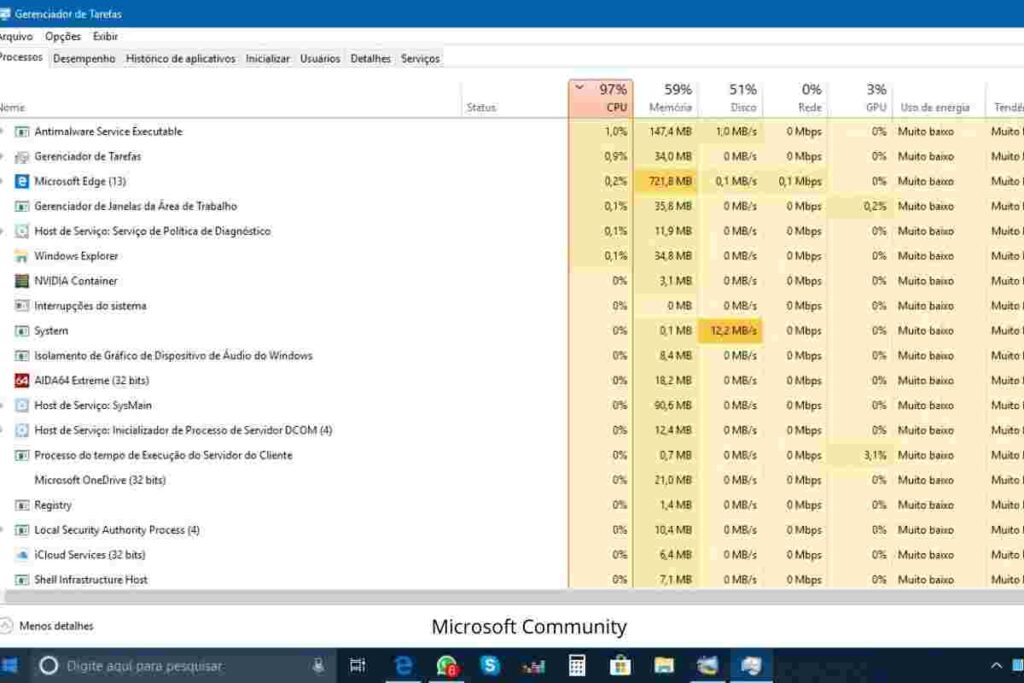
Solução 1: Reiniciar o Serviço do Windows Modules Installer Worker
Uma das formas mais simples de corrigir o problema Windows Modules Installer Worker 100% da CPU, o uso excessivo da CPU pelo Windows Modules Installer Worker, é reiniciar o serviço responsável por gerenciar as atualizações. Para isso, siga este passo a passo:
- Abra o Gerenciador de Tarefas pressionando Ctrl + Shift + Esc.
- Na aba Serviços, procure pelo Windows Modules Installer Worker.
- Clique com o botão direito sobre o serviço e selecione Reiniciar.
- Após reiniciar, observe se o uso da CPU diminui.
Esse processo pode interromper a carga excessiva da CPU, permitindo que o sistema continue funcionando normalmente sem a sobrecarga do processo de atualização.
Solução 2: Pausar ou Adiar Atualizações
Se o problema for causado por atualizações pendentes ou instalação de novos módulos, você pode pausar ou adiar as atualizações automáticas do Windows por um tempo. Isso pode ser útil para interromper temporariamente o processo e reduzir a carga na CPU. Para adiar as atualizações, siga estes passos:
- Vá até as Configurações do Windows, clicando no menu Iniciar e selecionando Configurações.
- Clique em Atualização e Segurança.
- Em Windows Update, clique em Pausar atualizações por 7 dias ou em Opções avançadas para selecionar um período maior de adiamento.
Essa solução é eficaz para reduzir o impacto imediato nas desempenho do PC, especialmente se você precisar usar o computador para tarefas mais urgentes.
Solução 3: Limpar Arquivos Temporários e Cache
A limpeza de arquivos temporários e cache pode ajudar a melhorar o desempenho do sistema e reduzir o uso de CPU causado pelo Windows Modules Installer Worker. Para limpar esses arquivos, siga os passos abaixo:
- Pressione Win + R para abrir a caixa de execução.
- Digite %temp% e pressione Enter.
- Apague todos os arquivos na pasta que se abrir.
- Depois, vá para Configurações > Sistema > Armazenamento e clique em Limpeza de disco.
- Selecione a opção de limpar arquivos temporários, arquivos de sistema e cache.
Essa limpeza pode liberar espaço no disco e permitir que o sistema opere de forma mais eficiente, reduzindo a necessidade de o Windows Modules Installer Worker consumir tanto processamento.
Solução 4: Desabilitar o Serviço de Windows Modules Installer (se necessário)
Se você tentou todas as soluções acima e o Windows Modules Installer Worker continua causando problemas de desempenho, uma alternativa extrema seria desabilitar o serviço temporariamente. Vale ressaltar que desabilitar o serviço pode afetar a instalação de atualizações importantes, por isso deve ser feito com cautela. Siga os passos abaixo para desabilitar o serviço:
- Pressione Win + R, digite services.msc e pressione Enter.
- Encontre o Windows Modules Installer Worker na lista de serviços.
- Clique com o botão direito e selecione Propriedades.
- Na aba Geral, altere o Tipo de inicialização para Desativado.
- Clique em Parar e depois em Aplicar.
Lembre-se de que essa solução deve ser usada com precaução, pois ao desabilitar o serviço, você estará impedindo o Windows de aplicar atualizações importantes de segurança. Caso precise de atualizações no futuro, é necessário reativar o serviço para permitir o funcionamento normal do sistema.
Como Monitorar o Uso da CPU e Evitar Problemas Futuros?
Monitorar o uso da CPU é essencial para garantir que seu computador continue funcionando de maneira eficiente e sem problemas de desempenho. O Windows oferece várias ferramentas nativas que permitem acompanhar o uso da CPU em tempo real, ajudando a identificar processos ou programas que consomem excessivamente os recursos do sistema. Isso pode ser particularmente útil para problemas como o Windows Modules Installer Worker 100% CPU, que pode sobrecarregar o processador e reduzir a performance do PC.
Uma das ferramentas mais eficazes que o Windows oferece para monitoramento da CPU é o Gerenciador de Tarefas. Para acessá-lo, basta pressionar Ctrl + Shift + Esc ou clicar com o botão direito na barra de tarefas e selecionar Gerenciador de Tarefas. Na aba Desempenho, você pode visualizar o uso atual da CPU e acompanhar como os processos estão impactando o desempenho do sistema. Além disso, na aba Processos, é possível ver quais programas estão utilizando mais CPU, permitindo que você identifique rapidamente os que estão sobrecarregando o sistema.
Para monitoramento mais detalhado, você pode usar ferramentas de terceiros como o Process Explorer ou o Core Temp, podem ajudar a resolver o problema do Windows Modules Installer Worker 100% da CPU, pois oferecem informações mais completas sobre o comportamento da CPU e podem ajudar a identificar processos ocultos que não aparecem no Gerenciador de Tarefas. Estas ferramentas fornecem gráficos e informações avançadas sobre a utilização da CPU, como a temperatura, a frequência de operação e o uso de núcleos do processador, permitindo que você tenha um controle mais completo sobre o que está consumindo os recursos do seu PC.
Além de monitorar o uso da CPU, é importante manter o sistema sempre atualizado e limpo. As atualizações automáticas do Windows muitas vezes resolvem falhas de segurança e desempenho, o que pode ajudar a evitar que o Windows Modules Installer Worker ou outros processos de atualização consumam recursos excessivos da CPU. Também é fundamental realizar limpezas periódicas de arquivos temporários, cache e registros, já que o acúmulo desses arquivos pode sobrecarregar o sistema e impactar o uso da CPU. Manter o sistema operacional atualizado e o computador livre de arquivos desnecessários ajuda a melhorar o desempenho geral e evitar problemas futuros relacionados ao uso da CPU.
Soluções Alternativas e Considerações Finais
Além das soluções já mencionadas para resolver o Windows Modules Installer Worker 100% CPU, existem outras abordagens que podem ajudar a otimizar o desempenho do seu PC e reduzir a sobrecarga da CPU. Uma delas é desabilitar processos e serviços desnecessários que podem estar consumindo recursos sem oferecer benefício real para o sistema. Isso pode ser feito através do Gerenciador de Tarefas, onde você pode verificar e finalizar processos que não são essenciais para o funcionamento do seu computador. Além disso, desativar programas de inicialização automática também ajuda a melhorar o tempo de resposta e reduzir o consumo de CPU logo após o login.
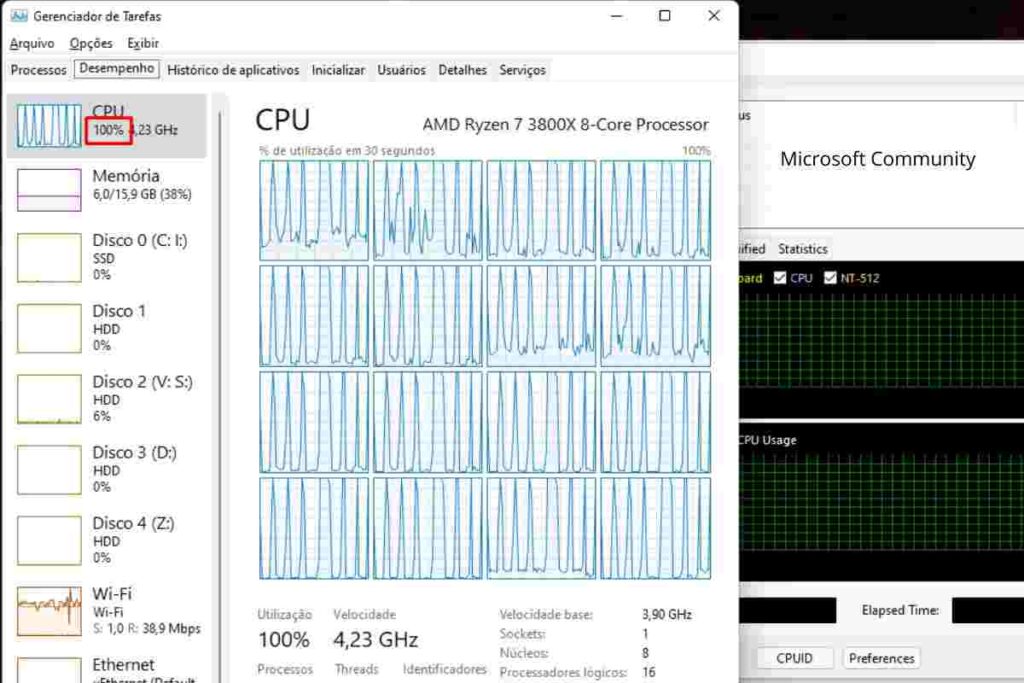
Outra abordagem é realizar uma verificação completa de malware e vírus no sistema. Softwares maliciosos, como vírus e adwares, podem ser a causa de uso excessivo da CPU e de outros problemas de desempenho. O Windows Defender oferece uma proteção básica, mas também é recomendável usar ferramentas de segurança adicionais, como o Malwarebytes ou o CCleaner, para garantir que o sistema esteja limpo e funcionando corretamente. Antivírus confiáveis podem detectar e eliminar ameaças que afetam diretamente a performance do seu PC, incluindo o uso excessivo da CPU.
Se após tentar todas as abordagens de otimização o problema persistir, pode ser necessário procurar suporte técnico especializado. Isso é especialmente importante se o problema estiver relacionado a falhas de hardware, como um processador danificado, ou memória RAM insuficiente, que pode estar impactando o desempenho do sistema. Profissionais de TI podem ajudar a diagnosticar e corrigir problemas que não são facilmente resolvíveis por usuários comuns, além de oferecer soluções personalizadas para garantir que o seu computador funcione de forma otimizada.
Conclusão: Resumindo, o problema do Windows Modules Installer Worker 100% CPU pode ser causado por diversas razões, mas as soluções apresentadas são eficazes na maioria dos casos. Reiniciar o serviço, pausar atualizações, limpar arquivos temporários e até desabilitar o serviço de instalação de módulos são ótimas formas de melhorar o desempenho. Além disso, monitorar a CPU, manter o sistema atualizado e realizar verificações regulares de segurança são práticas importantes para evitar problemas no futuro. Em casos persistentes, o suporte técnico especializado pode ser a melhor opção para garantir que seu PC esteja em boas condições. Com essas dicas, é possível manter o seu PC Windows rápido, eficiente e livre de problemas relacionados ao uso excessivo de CPU.
Windows Modules Installer Worker 100% da CPU- FAQ (Perguntas Frequentes)
O que fazer se ainda continuar o problema do Windows Modules Installer Worker 100% da CPU?
Se o Windows Modules Installer Worker continuar a usar 100% da CPU, existem várias soluções que podem ajudar a resolver o problema. Primeiro, tente reiniciar o serviço do Windows Modules Installer, o que pode interromper qualquer processo travado. Outra abordagem é pausar ou adiar as atualizações, especialmente se o processo estiver relacionado a atualizações pendentes. Caso isso não resolva, considere limpar arquivos temporários ou até desabilitar o serviço temporariamente, com cautela, para evitar sobrecarga no seu processador. Se o problema persistir, pode ser uma boa ideia buscar suporte técnico especializado.
Como posso prevenir que o Windows Modules Installer Worker sobrecarregue o sistema no futuro?
Para prevenir que o problema Windows Modules Installer Worker 100% da CPU e manter a CPU sobrecarregada, é essencial realizar as atualizações das últimas versões do Windows. Além disso, limpar regularmente arquivos temporários e cache pode ajudar a melhorar o desempenho do seu PC. O uso de ferramentas de monitoramento de CPU pode alertá-lo quando o uso estiver elevado. Também é importante ajustar as configurações de atualização automática para que o sistema não tente realizar atualizações enquanto você está utilizando o computador intensivamente.
O que significa 100% de uso da CPU? Isso é normal?
Quando você vê 100% de uso da CPU, isso significa que o processador está sendo completamente utilizado por um ou mais processos. Isso não é necessariamente normal e pode indicar que algum processo, como o Windows Modules Installer Worker, está sobrecarregando o sistema. Embora o uso de 100% da CPU não seja incomum durante atualizações ou tarefas pesadas, o uso contínuo dessa capacidade pode resultar em lentidão no desempenho do sistema. Para melhorar, é recomendado identificar o processo responsável e tentar reduzir o uso de recursos com as soluções já mencionadas.
Descubra mais sobre Setor Tecnologia
Assine para receber nossas notícias mais recentes por e-mail.